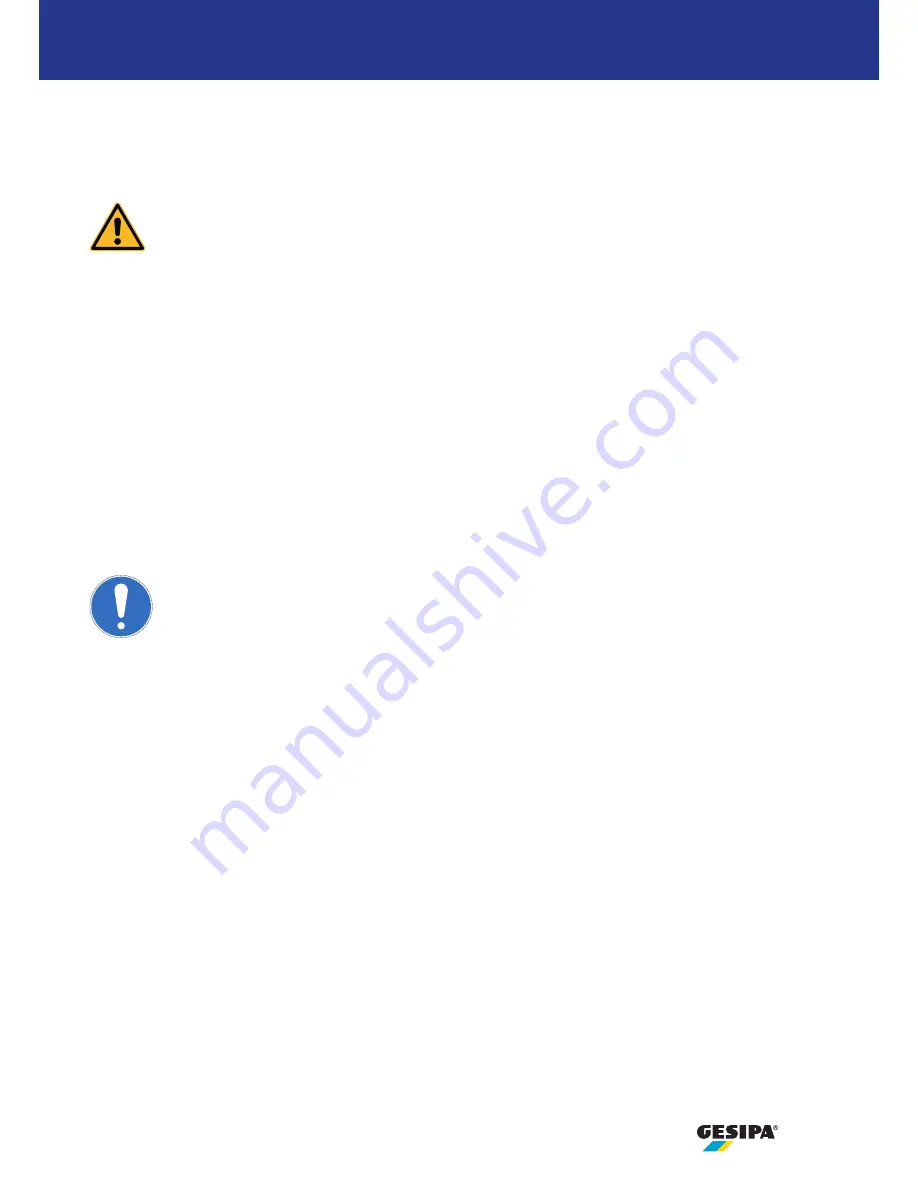
5
3. Verbinden von App und Gerät
Zum Verbinden des iBird
®
Pro mit der iBird
®
Pro-App den gelben Auslöseschalter drücken.
Das Gerät führt einen Leerhub aus und der Andonring des iBird
®
Pro leuchtet auf (Farbe kann
variieren, abhängig von der letzten Einstellung).
Der iBird
®
Pro schaltet nach ca. 10 min ab.
3.1 Direktverbindung über QR-Code
1. Öffnen der App auf Ihrem Smartphone oder Tablet.
2. Menüpunkt „Verbinden“ auswählen.
3. Menüpunkt „Direktverbindung“ auswählen.
4. QR-Code-Scanner auf dem Smartphone oder Tablet wird automatisch ausgeführt.
5. Scannen des QR-Codes am Gerät unterhalb des Auffangbehälters oder von einem der
mitgelieferten Labels.
Sobald der iBird
®
Pro eine Verbindung hergestellt hat, leuchtet der Andonring kurz blau auf.
Anschließend übermittelt der iBird
®
Pro alle Betriebsdaten an die App. Dies kann bis zu 30
Sekunden dauern.
Die mitgelieferten Labels enthalten den QR-Code des Gerätes. Kleben Sie diese
in die Betriebsanleitung, in den Gerätekoffer oder Fertigungslinie, damit Sie sich
jederzeit innerhalb der Funkreichweite mit dem iBird
®
Pro verbinden können.
3.2 Manuelles Verbinden
3.2.1 Android-Smartphone oder -Tablet
1. Menüpunkt „WLAN“ auswählen.
2. Es werden alle in der Funkreichweite befindlichen iBird
®
Pro aufgelistet.
3. iBird
®
Pro auswählen, mit dem die Verbindung hergestellt werden soll.
4. Passwort des iBird
®
Pro eingeben. Dieses befindet sich im Batterieschacht
des Gerätes oder auf den mitgelieferten Labels.
Sobald der iBird
®
Pro eine Verbindung hergestellt hat, leuchtet der Andonring kurz blau auf.
Anschließend übermittelt der iBird
®
Pro alle Betriebsdaten an die App. Dies kann bis zu 30
Sekunden dauern.






































